Поддерживаемые продукты: HUAWEI FreeBuds 5i,Honor FlyPods Lite,HUAWEI FreeBuds 3i,HUAWEI FreeBuds 4i,HUAWEI FreeBuds,HUAWEI FreeBuds SE,HUAWEI FreeBuds 5,HUAWEI FreeBuds 3 Wired Charging Case,HUAWEI FreeBuds 3,HUAWEI FreeBuds 4,HUAWEI Sport Bluetooth® Headphones Lite,Honor Sport Bluetooth® Earphones,HUAWEI FreeBuds Pro,HUAWEI FreeLace Pro,HUAWEI Sport Bluetooth® Headphones,HUAWEI FreeLace Lite,HUAWEI FreeBuds Studio,HONOR Magic Earbuds,HUAWEI FreeLace,HUAWEI FreeBuds Lipstick,HUAWEI FreeBuds Lite,HONOR Sport PRO
Поддерживаемые продукты:
| Сопряжение Bluetooth-наушников HUAWEI серии FreeBuds и FreeLace |
- Для подключения других устройств помимо наушников HUAWEI, таких как наушники других брендов, мультимедийные системы транспортных средств, часы, браслеты и колонки, см. руководство пользователя для этих устройств или обратитесь к их производителям.
- Если вы не можете подключиться к Bluetooth-колонке HUAWEI, нажмите здесь.
- Для подключения наушников HUAWEI WATCH Buds к устройству на базе iOS нажмите здесь. Для подключения наушников WATCH Buds к устройству на базе HarmonyOS или Android нажмите здесь. Для подключения наушников WATCH Buds к новому устройству нажмите здесь.
- Некоторые наушники HUAWEI поддерживают функцию сопряжения при приближении, а некоторые наушники FreeLace поддерживают функцию сопряжения с помощью HiPair.
- Для получения подробной информации о сопряжении и использовании наушников нажмите здесь.
- Чтобы узнать, как восстановить заводские настройки Bluetooth-наушников HUAWEI серии FreeBuds и FreeLace, нажмите здесь.
- Если возникает сбой подключения, для решения проблемы см. раздел «Не удается подключить наушники HUAWEI серии FreeBuds или FreeLace к телефону или планшету».
Для сопряжения наушников с телефоном, планшетом, компьютером, мультимедийной системой автомобиля или другими устройствами по Bluetooth выполните следующие действия. Если выполнить сопряжение не удается, см. раздел «Не удается подключиться или найти Bluetooth-имя наушников HUAWEI».
Беспроводные наушники Huawei FreeBuds 4i Распаковка и подключение (True Wireless)
Подключение наушников к телефону или планшету
- Переведите наушники в режим сопряжения.
- На телефоне или планшете перейдите в раздел Настройки > Bluetooth и выберите имя наушников в списке устройств, чтобы выполнить сопряжение наушников с вашим устройством.
Подключение наушников к компьютеру
Если подключение не удается, см. раздел «Не удается подключить наушники Huawei к компьютеру», чтобы решить проблему.
Компьютер с ОС Windows 10
- Переведите наушники в режим сопряжения.
- В левом нижнем углу рабочего стола нажмите значок Пуск и нажмите на значок Параметры .
- Перейдите в раздел Устройства > Добавить Bluetooth-устройство или другое устройство . В окне Добавить устройство выберите опцию Bluetooth . Компьютер автоматически выполнит поиск доступных для подключения Bluetooth-устройств.
- Найдите имя наушников или колонки на компьютере и нажмите на это имя. Подождите, пока отобразится сообщение о том, что устройство готово .
- Переведите наушники в режим сопряжения.
- Нажмите значок Apple в левом верхнем углу и выберите Системные настройки . В отобразившемся окне настроек выберите раздел Bluetooth . Компьютер автоматически выполнит поиск доступных для подключения Bluetooth-устройств. После обнаружения наушников выберите их и нажмите на опцию Подключить .
Подключение наушников к автомобильной системе через Bluetooth или к другим Bluetooth-устройствам
- Переведите наушники в режим сопряжения.
- Найдите настройки Bluetooth мультимедийной системы автомобиля, выполните поиск Bluetooth-устройств и выберите имя наушников. Для получения более подробной информации о настройках Bluetooth мультимедийной системы автомобиля обратитесь к поставщику устройства.
Табл. 1. Способы включения режима сопряжения на TWS-наушниках серии FreeBuds
Как подключиться к андроиду на Huawei FreeBuds Pro 2 / Сопряжение с андроидом на Freebuds Pro 2
Поместите наушники в зарядный чехол и не закрывайте его. Нажмите на функциональную кнопку на чехле и удерживайте ее в течение двух секунд, пока индикатор не начнет мигать.
Поместите наушники в зарядный чехол и не закрывайте его. Нажмите на функциональную кнопку на чехле и удерживайте ее в течение двух секунд, пока индикатор не начнет мигать.
Поместите наушники в зарядный чехол и не закрывайте его. Нажмите на функциональную кнопку на чехле и удерживайте ее в течение двух секунд, пока индикатор не начнет мигать.
Поместите наушники в зарядный чехол и не закрывайте его. Нажмите на функциональную кнопку на чехле и удерживайте ее в течение двух секунд, пока индикатор не начнет мигать.
Табл. 2. Способы включения режима сопряжения на наушниках с проводом на шею серии FreeLace
Нажмите на функциональную кнопку на чехле и удерживайте в течение 4–6 секунд, пока индикатор не начнет мигать белым.
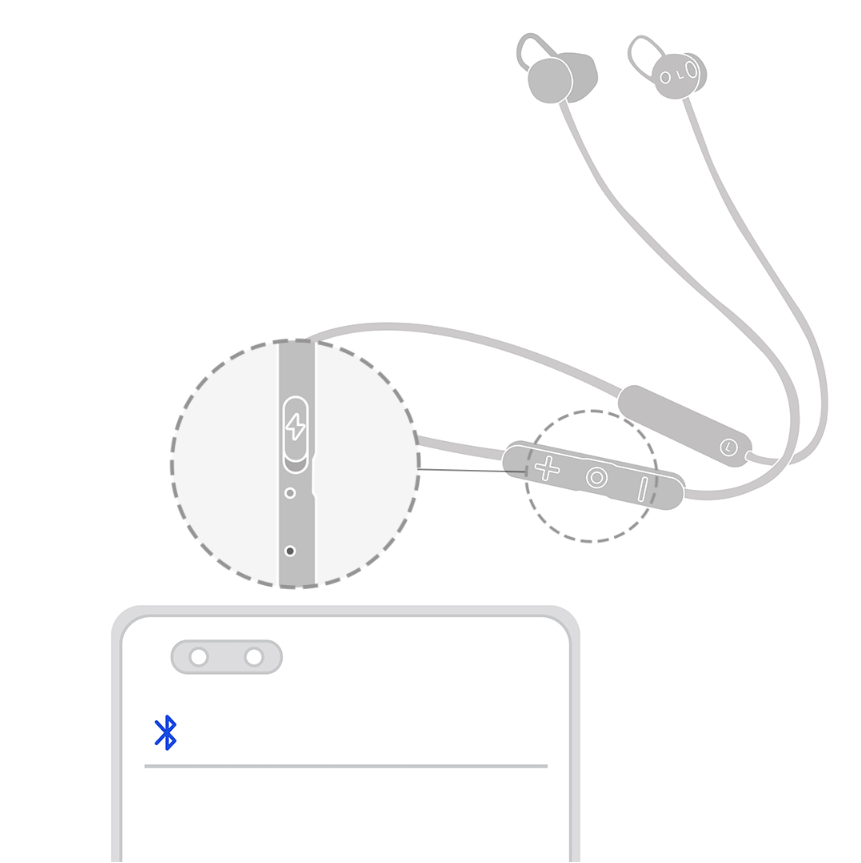
Нажмите на кнопку питания и удерживайте ее в течение 4–6 секунд, пока индикатор не начнет мигать белым.
Нажмите на функциональную кнопку на чехле и удерживайте ее в течение 2–4 секунд, чтобы включить наушники. Затем индикатор будет попеременно мигать красным и синим.
Табл. 3. Способы включения режима сопряжения на накладных наушниках FreeBuds Studio
Когда наушники включены, нажмите на кнопку Bluetooth и удерживайте ее в течение двух секунд, пока индикатор не начнет мигать белым.
Более подробная информация:
Источник: consumer.huawei.com
КАК ПОДКЛЮЧИТЬ НАУШНИКИ HUAWEI FREEBUDS 4I К ТЕЛЕФОНУ САМСУНГ
Для подключения беспроводных наушников Huawei FreeBuds 4i к телефону Samsung необходимо выполнить несколько простых шагов. Первым делом убедитесь, что ваш телефон поддерживает беспроводную технологию Bluetooth.
Затем, возьмите наушники Huawei FreeBuds 4i и поместите их в зарядный бокс. Нажмите кнопку на задней панели корпуса и держите ее несколько секунд, чтобы активировать режим Bluetooth-пары.
Включите Bluetooth на телефоне Samsung и найдите устройство Huawei FreeBuds 4i. Нажмите на него, чтобы подключить наушники к телефону.
Как только наушники будут успешно сопряжены с вашим телефоном, вы сможете наслаждаться качественным звуком и удобством беспроводных наушников Huawei FreeBuds 4i в любое время и в любом месте.

Как подключить к андроид устройству наушники HUAWEI FreeBuds SE / Сопряжение с андроидом
Samsung Galaxy A52 ¿Son compatibles con los FreeBuds 4i?
Беспроводные наушники Huawei FreeBuds 4i Распаковка и подключение (True Wireless)
Как подключить HUAWEI FreeBuds Pro к андроид-смартфону?
HUAWEI FREEBUDS 4i ОБЗОР — Распаковка, подключение, тест микрофона
Новинка. Наушники HUAWEI FREEBUDS 4i. Обзор
Как ПОДКЛЮЧИТЬ БЕСПРОВОДНЫЕ НАУШНИКИ к Huawei или Honor телефону?
Как подключить наушники Samsung Buds к телефону?
How To Connect Your Ear Buds To Your Galaxy Watch 4
How to pair Samsung Galaxy Buds with Huawei Phone
Источник: huawei-guide.com